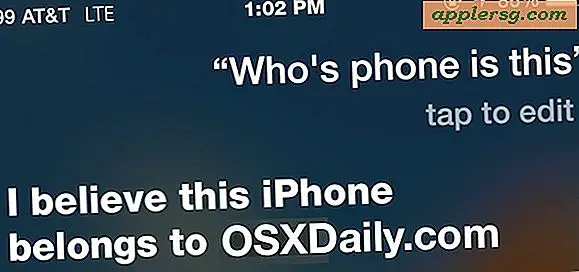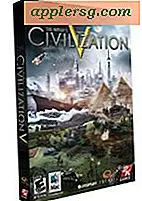Wie installiere ich Java in OS X Mavericks?
 Java hat viele reale Anwendungen und Anwendungen, aber weil es in der Vergangenheit als Angriffsvektor verwendet wurde, hat Apple OS X einigermaßen aggressiv gemacht, Java auf Macs zu beschränken. Daher ist Mavericks nicht mit vorinstalliertem Java ausgestattet, und aktualisierte Macs entfernen Java im Installationsprozess von Mavericks. Für die meisten Benutzer ist dies eine sehr gute Sache, es reduziert das unwahrscheinliche Ereignis, dass ein Trojaner oder etwas ruchloses auf Macs installiert wird, und viele Mac-Benutzer werden Java überhaupt nicht bemerken. Auf der anderen Seite brauchen viele von uns Java in OS X installiert.
Java hat viele reale Anwendungen und Anwendungen, aber weil es in der Vergangenheit als Angriffsvektor verwendet wurde, hat Apple OS X einigermaßen aggressiv gemacht, Java auf Macs zu beschränken. Daher ist Mavericks nicht mit vorinstalliertem Java ausgestattet, und aktualisierte Macs entfernen Java im Installationsprozess von Mavericks. Für die meisten Benutzer ist dies eine sehr gute Sache, es reduziert das unwahrscheinliche Ereignis, dass ein Trojaner oder etwas ruchloses auf Macs installiert wird, und viele Mac-Benutzer werden Java überhaupt nicht bemerken. Auf der anderen Seite brauchen viele von uns Java in OS X installiert.
Viele gebräuchliche Anwendungen verwenden Java, angefangen vom hervorragenden Cloud-Backup-Dienst CrashPlan über die Eclipse-IDE bis hin zu einigen Online-Banking- und Finanzdiensten. Ohne die Installation von Java in Mavericks funktionieren diese Apps und Websites einfach nicht. Glücklicherweise ist es eine einfache Korrektur wie in 10.8, und Sie können Java auf OS X Mavericks auf verschiedene Arten installieren.
Installieren Sie Java in Mavericks über die Befehlszeile
Die Installation von Java über die Befehlszeile ist vielleicht am einfachsten. Alles, was Sie tun müssen, ist Terminal zu starten, gefunden in / Programme / Dienstprogramme /, und geben Sie den folgenden Befehl ein:
java -version
Vorausgesetzt, dass Java noch nicht auf dem Mac ist, löst dieser Befehl ein Popup aus, das etwas wie folgt lautet: "Um Java zu öffnen, benötigen Sie eine Java SE-Laufzeitumgebung. Möchten Sie jetzt einen installieren? "- Klicken Sie auf" Installieren ", wenn Sie aufgefordert werden, den einfachen Vorgang zu starten.

Ab hier ist es wie ein anderes Paket zu installieren. Denken Sie daran, dass Sie wahrscheinlich bestimmte Java-abhängige Apps neu starten müssen, um sie wieder funktionsfähig zu machen, einschließlich Webbrowser, wenn auf einer Website, auf die Sie zugreifen möchten, ein Java-Applet ausgeführt werden muss.
Wenn Sie diesen Befehl ausführen und Java bereits installiert haben, sehen Sie stattdessen einfach die aktuell installierte Java-Version:
java version "1.6.0_65"
Java(TM) SE Runtime Environment (build 1.6.0_65-b14-462-11M4609)
Java HotSpot(TM) 64-Bit Server VM (build 20.65-b04-465, mixed mode)
Wenn Sie kein Fan der Befehlszeile sind oder lieber die neueste Version von Java direkt unter OS X 10.9 von Oracle installieren möchten, werden wir das als nächstes behandeln.
Option 2: Installieren der neuesten Java-Version von Oracle
Die andere Möglichkeit, die neueste Version von Java zu erhalten, besteht darin, sie einfach von Oracle herunterzuladen und manuell zu installieren.
- Besorgen Sie sich das neueste Java von Oracle
Die meisten gelegentlichen Mac-Benutzer benötigen nur die JRE (Java Runtime Environment) und nicht das vollständige JDK (Java Development Kit).
Das Herunterladen direkt von der Oracles-Website stellt sicher, dass die neueste Version installiert wird, und es hat auch den Vorteil, Remote-Installation und Upgrades auf Macs über Remote Login oder SSH zu ermöglichen.
OS X handhabt Java in diesen Tagen gut, und neuere Versionen von Safari erlauben Ihnen sogar, das Java-Plugin auf einer Website zuzulassen, wodurch mögliche Probleme weiter begrenzt werden.
Denken Sie daran, für die meisten Mavericks-Benutzer können Sie Java vermeiden und sich nicht darum kümmern. Die Installation von Java ist nur notwendig, wenn eine wichtige Anwendung oder ein Web-Service dies erfordert.